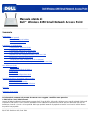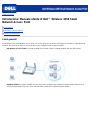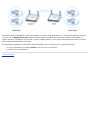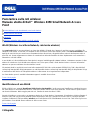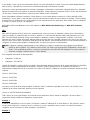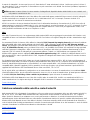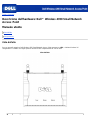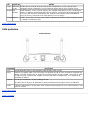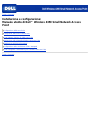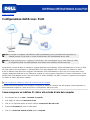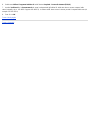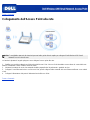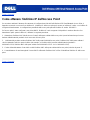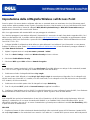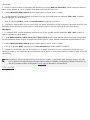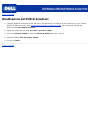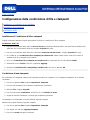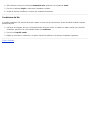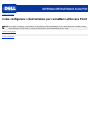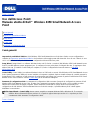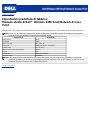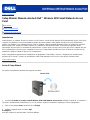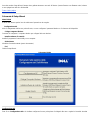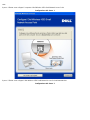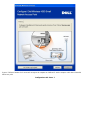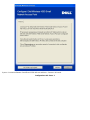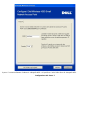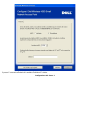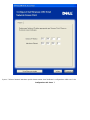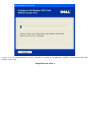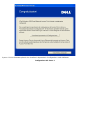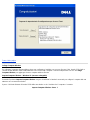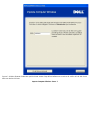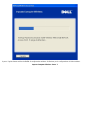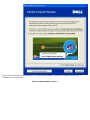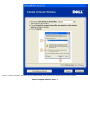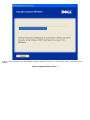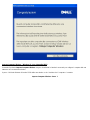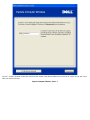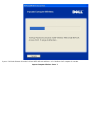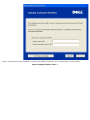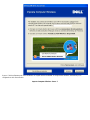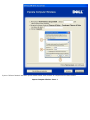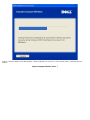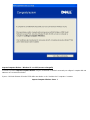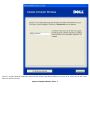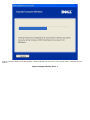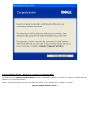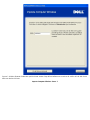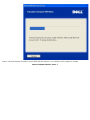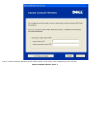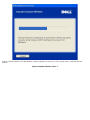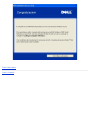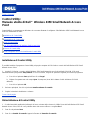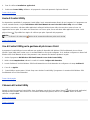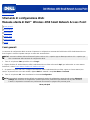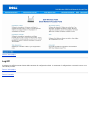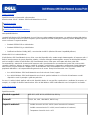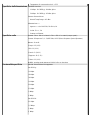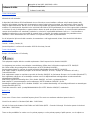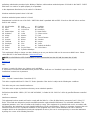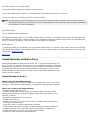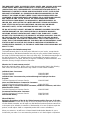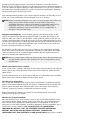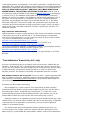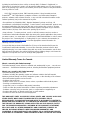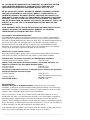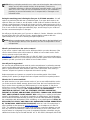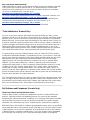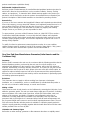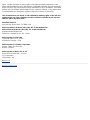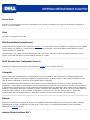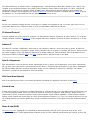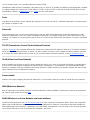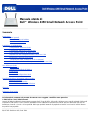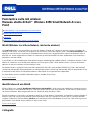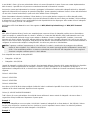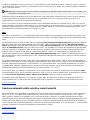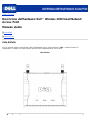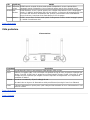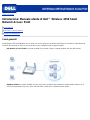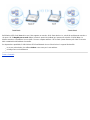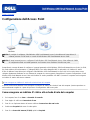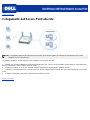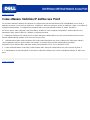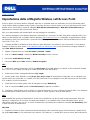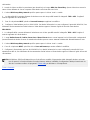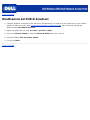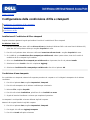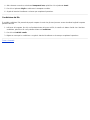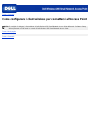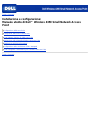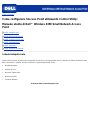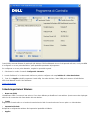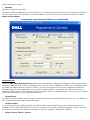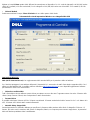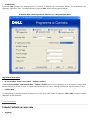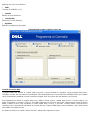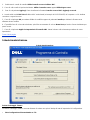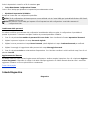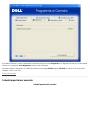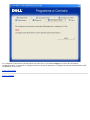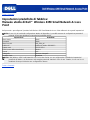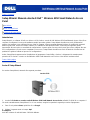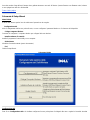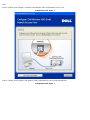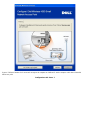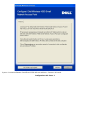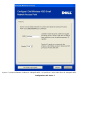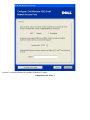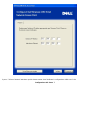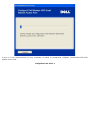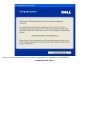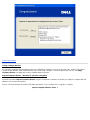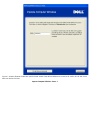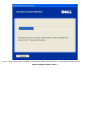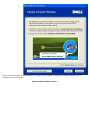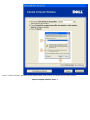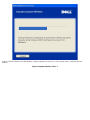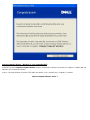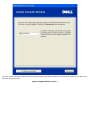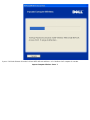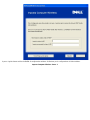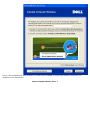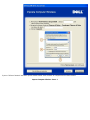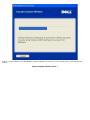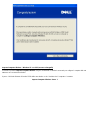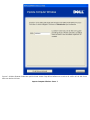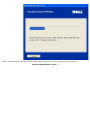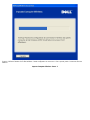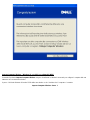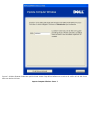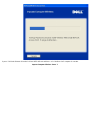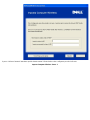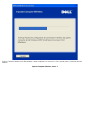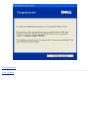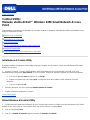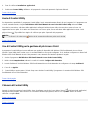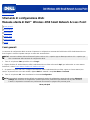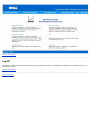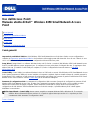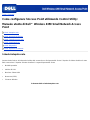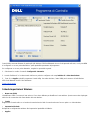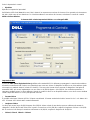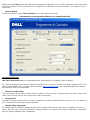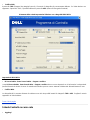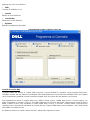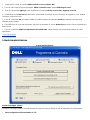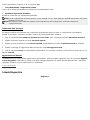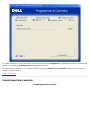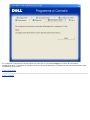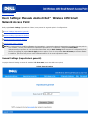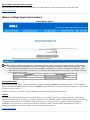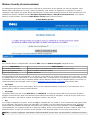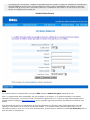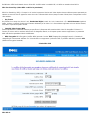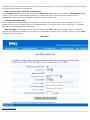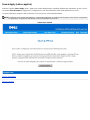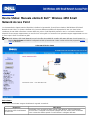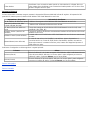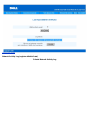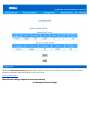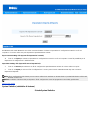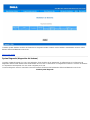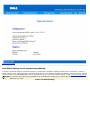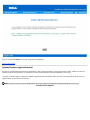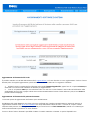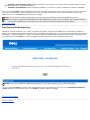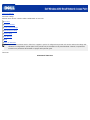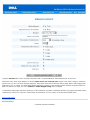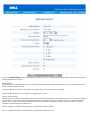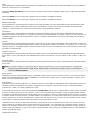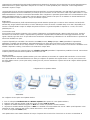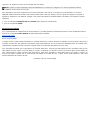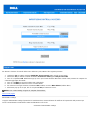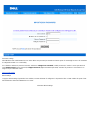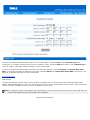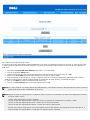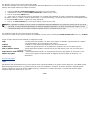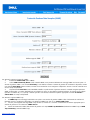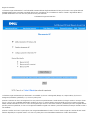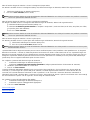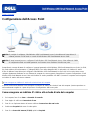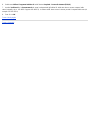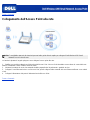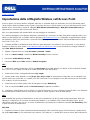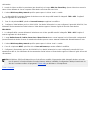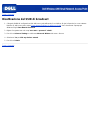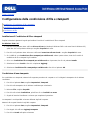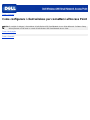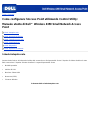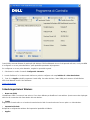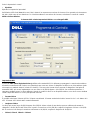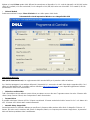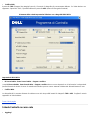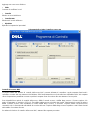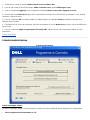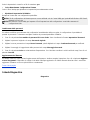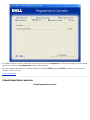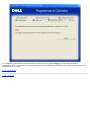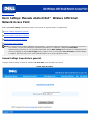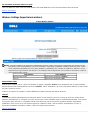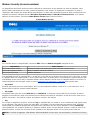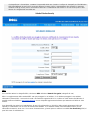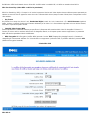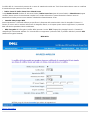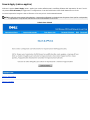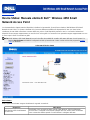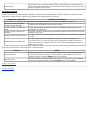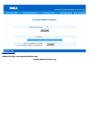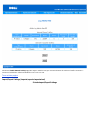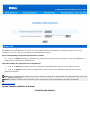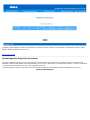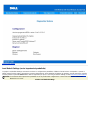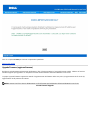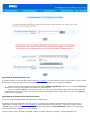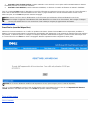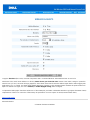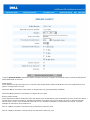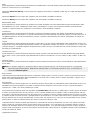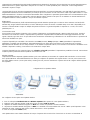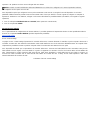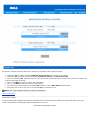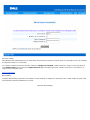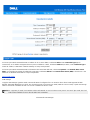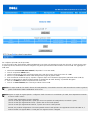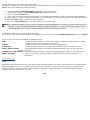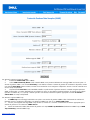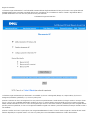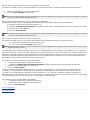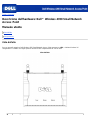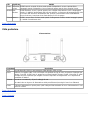Dell 4350 Network Access Point Guida utente
- Categoria
- Punti di accesso WLAN
- Tipo
- Guida utente

Manuale utente di
Dell™ Wireless 4350 Small Network Access Point
Sommario
Introduzione
Cenni generali
Panoramica sulle reti wireless
Descrizione dell'hardware
Installazione e configurazione
Configurazione dell'Access Point
Collegamento dell'Access Point alla rete
Come ottenere l'indirizzo IP dell'Access Point
Impostazione della crittografia Wireless sull'Access Point
Disattivazione del SSID di broadcast
Configurazione della condivisione di file e stampanti
Come configurare i client wireless per connettersi all'Access Point
Uso dell'Access Point
Cenni generali
Impostazioni predefinite di fabbrica
Setup Wizard
Control Utility
Strumento di configurazione Web
Specifiche tecniche e informazioni sulle normative
Specifiche tecniche
Informazioni sulle normative
Garanzia limitata e criteri di sostituzione
Glossario
Assistenza clienti online
Le informazioni contenute nel presente documento sono soggette a modifica senza preavviso.
© 2004 Dell Inc. Tutti i diritti riservati.
I marchi di fabbrica utilizzati nel presente documento: Dell, il logo di DELL; Microsoft e Windows sono marchi registrati di Microsoft
Corporation. Altri marchi e nomi di marchi potrebbero essere utilizzati nel presente documento per fare riferimento agli enti che
rivendicano i marchi e i nomi o ai loro prodotti. Dell nega qualsiasi interesse di proprietà nei marchi e nei nomi di marchi diverso
da quelli di sua proprietà.
P/N G7992 Revisione A00, Sett. 2004

Torna a Sommario
Introduzione: Manuale utente di Dell™ Wireless 4350 Small
Network Access Point
Cenni generali
Panoramica sulle reti wireless
Descrizione dell'hardware
Cenni generali
Il Dell Wireless 4350 Small Network Access Point è un access point per reti wireless 802.11b/g che consente a client wireless di
accedere alla rete della società. L'access point può essere configurato nelle seguenti modalità:
Hub wireless (Access Point): in questa modalità l'access point collega i computer wireless alla rete della società.
Ripetitore wireless: in questa modalità, l'access point viene configurato per estendere il campo wireless d'azione di un
access point principale (root) che si trova sulla rete della società verso computer wireless remoti.

Dell Wireless 4350 Small Network Access Point supporta un massimo di 64 client wireless. La velocità di trasferimento massima a
cui opera è di 54 Megabit per secondo (Mbps), mentre la porta LAN (cablata) può operare alle velocità di 10/100 Mbps. La
distanza massima consentita tra l'access point e ciascun computer wireless è di 90 metri. Questa distanza può ridursi a seconda
delle caratteristiche dell'ambiente circostante.
Per impostazione predefinita, il Dell Wireless 4350 Small Network Access Point fornisce le seguenti funzionalità:
un access point wireless che utilizza wireless come nome per la rete wireless.
un bridge verso un hub Ethernet.
Torna a Sommario

Torna a Sommario
Panoramica sulle reti wireless:
Manuale utente di Dell™ Wireless 4350 Small Network Access
Point
WLAN (Wireless Local Area Network, rete locale wireless)
Identificazione di una WLAN
Crittografia
Selezione automatica della velocità e scala di velocità
WLAN (Wireless Local Area Network, rete locale wireless)
Una rete locale (LAN) è una rete ubicata in un luogo ben definito. Gli utenti che si trovano in quel sito possono condividere file,
stampanti e altri servizi. In una LAN, un computer in rete che richiede servizi viene definito "client". Una rete locale wireless è una
tipologia di rete LAN che per comunicare e trasmettere dati tra client di rete e dispositivi utilizza onde ad alta frequenza radio al
posto dei cavi. Questo rappresenta un sistema di comunicazione dati molto flessibile che viene implementato come estensione o
alternativa a una LAN cablata.
In una WLAN, nei client (definiti anche client wireless) vengono installati appositi adattatori wireless. L'adattatore consente al client
wireless di comunicare con la WLAN senza utilizzare cavi. Al loro posto, infatti, i clienti wireless inviano e ricevono informazioni
attraverso un percorso nell'etere che viene definito "canale".
Gli standard relativi a una WLAN sono basati sullo standard IEEE 802.11b e sullo standard IEEE 802.11g. Tutti i dispositivi Dell
conformi agli standard 802.11b/g interoperano con altri dispositivi wireless conformi agli standard 802.11b/g di altri produttori. Il logo
di certificazione WiFi indica che il dispositivo wireless è stato testato da un'organizzazione indipendente.
Un client wireless opera in modalità infrastruttura oppure in modalità Peer-to-Peer.
Torna a inizio pagina
Identificazione di una WLAN
ESSID e BSSID sono entrambi identificatori SSID (Service Set Identifier), i quali servono per identificare e controllare l'accesso
dei client wireless a una determinata WLAN. Il SSID viene talvolta indicato come nome della rete. Il SSID indica a quale WLAN si
sta facendo riferimento. Nella maggior parte dei casi, l'interfaccia utente visualizza il SSID.
Quando si installa un access point o un adattatore wireless in un client wireless, il programma di installazione richiede all'utente di
inserire il SSID. Dell non può fornire all'utente questa informazione dato che è specifica di ciascuna rete. È comunque possibile
scegliere di utilizzare il SSID predefinito (wireless) per il Dell Wireless 4350 Small Network Access Point. Tutti i client e gli access
point wireless di una WLAN devono utilizzare lo stesso nome di rete.
Torna a inizio pagina
Crittografia

In una WLAN, i client e gli access point wireless inviano e ricevono informazioni via etere. Senza una corretta implementazione
della sicurezza, è possibile che una persona non autorizzata intercetti le informazioni in transito.
Una tecnica comune per implementare la sicurezza e proteggere le informazioni consiste nella crittografia dei dati. La crittografia
applica alle informazioni una sequenza di operazioni (l'algoritmo). Queste operazioni combinano il testo in chiaro delle informazioni
con una serie di numeri esadecimali, la quale serie viene definita chiave di crittografia.
Prima di trasmettere informazioni nell'etere, il client wireless o l'access point wireless eseguono la codifica crittografica delle
informazioni. L'access point o il client wireless che riceve tali informazioni utilizza la stessa chiave per decrittare, cioè decodificare,
le informazioni. Le informazioni sono quindi leggibili solo dai dispositivi WLAN che dispongono della corretta chiave di crittografia.
Più lunga è la chiave, più forte è la crittografia.
Dell Wireless 4350 Small Network Access Point supporta sia WEP (Wired Equivalent Privacy) sia WPA (Wi-Fi Protected
Access).
WEP
WEP (Wired Equivalent Privacy) fornisce una metodologia per creare una chiave di crittografia condivisa tra un client wireless
(quale ad esempio un notebook dotato di scheda PC wireless) e il router. Nel Dell Wireless 4350 Small Network Access Point,
WEP è una funzionalità opzionale che può essere attivata o disattivata. Quando la crittografia WEP è attivata, è necessario
impostare nel client la stessa chiave WEP utilizzata dall'access point, dato che è possibile collegarsi SOLO agli access point che
hanno la stessa chiave WEP. Il programma Setup Wizard di Dell Wireless 4350 Small Network Access Point consente all'utente di
configurare in maniera molto semplice la crittografia WEP sia sull'access point sia sui clienti wireless.
NOTA:È opportuno cambiare frequentemente le chiavi utilizzate. Per tutte le comunicazioni da proteggere viene utilizzato
sempre lo stesso algoritmo. Se si utilizza la stessa chiave, uno stesso messaggio produrrà esattamente lo stesso testo
cifrato, il che renderebbe possibile a un utente non autorizzato la decodifica dei dati crittografati. Per questa ragione è
vivamente consigliato cambiare spesso le chiavi utilizzate.
Sono disponibili due metodi di crittografia WEP:
·
Crittografia a 40 (64) bit
·
Crittografia a 104 (128) bit
I metodi di crittografia a 40 bit e 64 bit sono identici. Alcuni produttori utilizzano il termine 40 bit, mentre altri 64 bit. Un dispositivo
wireless che dichiara di implementare la crittografia a 40 bit è in grado di interoperare con un dispositivo che dichiara di
implementare la crittografia a 64 bit, e viceversa. Una chiave a 40 (64) bit è costituita da 10 numeri esadecimali, disposti nel modo
seguente:
Chiave 1: 1011121314
Chiave 2: 2021222324
Chiave 3: 3031323334
Chiave 4: 4041424344
Una chiave a 104 (128) bit ha diverse migliaia di miliardi di volte le combinazioni possibili di una chiave a 40 (64) bit. Essa è
costituita da 26 numeri esadecimali, disposti nel modo seguente:
Chiave (1): 101112131415161718191A1B1C
Tutti i client e gli access point wireless di una WLAN devono utilizzare lo stesso metodo di crittografia e la stessa chiave. I
seguenti due esempi sottolineano l'importanza di questo punto.
Esempio 1
Il metodo di crittografia per un access point è 40 (64) bit. Il metodo di crittografia di un client wireless è 104 (128) bit. Il client e
l'access point non possono comunicare tra loro, neanche se in essi è impostata la stessa chiave. Per risolvere il problema,
configurare l'access point per l'uso della crittografia a 104 (128) bit.
Esempio 2

Il metodo di crittografia è lo stesso per l'access e il client wireless. È stata selezionata la chiave 1 nell'access point e la chiave 2
nel client wireless. Come conseguenza, il client wireless non può comunicare con la WLAN. Per risolvere il problema, impostare la
chiave 1 nel client wireless.
NOTA:Impostare la stessa chiave e lo stesso metodo di crittografia nei dispositivi wireless della WLAN. In caso contrario, essi
non potranno comunicare tra loro.
Dell Wireless 4350 Small Network Access Point utilizza cifre esadecimali oppure caratteri ASCII per creare le chiavi di crittografia.
Le cifre esadecimali sono composti dai numeri da 0 a 9 e dalle lettere da A ad F. Ad esempio, il numero decimale 15 è
rappresentato da F nel sistema di numerazione esadecimale.
ASCII è un acronimo che sta per American Standard Code for Information Interchange. Pronunciato ask-ii, ASCII è un codice di
rappresentazione in numeri dei caratteri inglesi, in cui a ciascuna lettera è associato un numero da 0 a 127. Ad esempio, il codice
ASCII per la lettera M maiuscola è 77. La maggior parte dei computer utilizzano i codici ASCII per rappresentare il testo, il che
rende possibile il trasferimento dei dati da un computer a un altro.
WPA
WPA (Wi-Fi Protected Access) è un aggiornamento dello standard WEP nato per proteggere la rete wireless. WPA deriva e sarà
compatibile in futuro con l'imminente standard IEEE 802.11i. Esso fornisce una migliore crittografia dei dati e autenticazione degli
utenti.
Per aumentare il livello di sicurezza, WPA utilizza la crittografia TKIP (Temporal Key Integrity Protocol) per risolvere il problema
delle vulnerabilità delle chiavi statiche utilizzate nel sistema WEP. TKIP comprende quattro algoritmi: MIC (Message Integrity
Check), per proteggere i pacchetti dalla falsificazione; la codifica PPK (Per-Packet Key) (PPK), per impedire gli attacchi alle chiavi
deboli; IV (Initialization Vector) esteso, per ridurre il riusco di IV e la possibilità che un utente non autorizzato raccolga pacchetti
sufficienti a spezzare la crittografia; e infine un meccaniscmo di ricreazione delle chiavi, per cambiare dinamicamente la chiave
temporale. TKIP è il metodo di crittografia più comunemente utilizzato. Tuttavia, se i clienti wireless non supportano TKIP, il
Wireless 4350 supporta anche la crittografia AES (Advanced Encryption Security). AES sostituirà la crittografia basata su RC4
dello standard 802.11 sotto le specifiche 802.11i. AES, l'algoritmo di crittografia del sistema aureo, fornisce la massima sicurezza
per le reti wireless.
Per l'autenticazione degli utenti, WPA adotta uno scheda di autenticazione attraverso 802.1x. 802.1x fornisce un'infrastruttura di
autenticazione degli utenti e un metodo di gestione della distribuzione delle chiavi. 802.1x è composto da tre elementi principali: un
Server di autenticazione (tipicamente un server RADIUS), un router compatile WPA o AP (chiamato Authenticator) e un client
compatibile WPA (chiamato Supplicant). 802.1x garantisce che alla rete accedano solo gli utenti autorizzati. I protocolli 802.1x
supportati dal Dell Wireless 4350 Small Network Access Point sono PEAP, TTLS e TLS.
Per le società, WPA sarà utilizzato in combinazione con un router wireless e un server di autenticazione. In un ambiente SOHO
(Small Office/Home Office, piccolo ufficio/ufficio domestico), dove non vi è un server di autenticazione, gli utenti possono utilizzare
la modalità PSK (Pre-Shared Key, chiave condivisa in precedenza) al posto del server di autenticazione.
Dell Wireless 4350 Small Network Access Point offre sia WPA attivo in modaltà PSK, sia WPA con autenticazione 802.1x. La
mutua autenticazione e la migliore tecnologia di crittografia di WPA consentono di ottenere comunicazioni wireless più sicure.
Torna a inizio pagina
Selezione automatica della velocità e scala di velocità
Nello standard 802.11g, gli adattatori di rete wireless e gli access point possono trasmettere dati a una delle seguenti velocità: 54,
48, 36, 24, 18, 12, 9 e 6 Mbps. Nello standard 802.11b, i dati possono essere trasmessi a una velocità di 11, 5,5, 2 oppure 1
Mbps. Quando la distanza tra un adattatore e un access point aumenta o diminuisce, la velocità di trasmissione dati cambia
automaticamente. Anche altri fattori influiscono sulla velocità di trasferimento dati (uno di questi è costituito dalle interferenze). Dell
Wireless 4350 Small Network Access Point utilizza le funzioni di selezione automatica della velocità (Automatic Rate Selection) e
scala di velocità (Rate Scaling) per determinare la velocità di comunicazione più efficiente in un dato momento. La scala di velocità
consente di mantenere la comunicazione ottimale tra client wireless e WLAN.
Torna a inizio pagina
Torna a Sommario


Torna a Sommario
Descrizione dell'hardware: Dell™ Wireless 4350 Small Network
Access Point
Manuale utente
Vista dall'alto
Vista posteriore
Vista dall'alto
Suo suo pannello anteriore, Dell Wireless 4350 Small Network Access Point presenta tre LED, o indicatori luminosi di
collegamento. La tabella che segue riporta le descrizioni del comportamento di ciascun LED:
Vista dall'alto

LED Significato Attività
Power Dispositivo
acceso
Il LED Power si accende di colore verde quando il dispositivo è acceso e pronto all'uso.
Lampeggia quando il dispositivo si sta accendendo oppure quando viene eseguito il reset.
WirelessLAN
Wireless
Il LED alterna tra acceso e spento quando sono collegati clienti wireless. Inizia a lampeggiare
quando c'è attività di trasferimento dati sulla rete wireless. La frequenza di lampeggiamento varia
a seconda della velocità di trasferimento dati. Quando al Dell Wireless 4350 Small Network
Access Point non è associato alcun client wireless, il LED si spegne.
Ethernet Intranet Il LED è acceso fisso di colore verde quando il collegamento è attivo, mentre lampeggia quando
vi è attività di trasferimento dati.
Torna a inizio pagina
Vista posteriore
Vista posteriore
Connettore Descrizione
Lock Accetta dispositivi di blocco per proteggere il Dell Wireless 4350 dal furto.
Reset Utilizzare un oggetto sottile, come ad esempio una graffetta da fogli di carta, per premere il pulsante per
almeno 5 secondi. Il LED Power si spegne per un breve intervallo di tempo, quindi si riaccende. È quindi
possibile rilasciare il pulsante per eseguire il reset del dispositivo riconfigurandolo con le impostazioni
predefinite di fabbrica.
Ethernet Accetta un connettore RJ-45 per il cablaggio di rete.
*Accetta inoltre un ingresso di alimentazione dalla porta Ethernet (tecnologia Power Over Ethernet).
Power Collegare l'alimentatore a questa porta, quindi collegare l'altra estremità del cavo di alimentazione in una
presa di corrente.
Torna a inizio pagina
Torna a Sommario

Torna a Sommario
Installazione e configurazione:
Manuale utente di Dell™ Wireless 4350 Small Network Access
Point
Configurazione dell'Access Point
Collegamento dell'Access Point alla rete
Come ottenere l'indirizzo IP dell'Access Point
Impostazione della crittografia Wireless sull'Access Point
Disattivazione del SSID di broadcast
Configurazione della condivisione di file e stampanti
Come configurare i client wireless per connettersi all'Access Point
Torna a Sommario

Torna a Sommario
Configurazione dell'Access Point
NOTA:Si consiglia di configurare il Dell Wireless 4350 Small Network Access Point utilizzando Setup Wizard, il
software presente sul CD fornito a corredo di Dell Wireless 4350 Small Network Access Point.
NOTA:Gli utenti avanzati possono configurare il Dell Wireless 4350 Small Network Access Point utilizzando l'utilità
di configurazione Web accessibile puntando con il browser verso l'indirizzo IP dell'access point.
Setup Wizard consente all'utente di configurare i seguenti parametri sul Dell Wireless 4350 Small Network Access Point: (a) SSID,
(b) canale wireless di funzionamento, (c) crittografia WEP (l'uso della crittografia WEP è opzionale) e (d) indirizzo IP statico.
Al fine di utilizzare Setup Wizard per configurare il Dell Wireless 4350 Small Network Access Point, l'access point deve essere
collegato direttamente mediante un cavo Ethernet al computer che sta eseguendo Setup Wizard. In questa configurazione, il Dell
Wireless 4350 Small Network Access Point avrà l'indirizzo IP statico predefinito 192.168.2.2, mentre al computer verrà assegnato
un indirizzo IP statico della stessa sottorete.
Come assegnare un indirizzo IP statico alla scheda di rete del computer
In questa sezione viene illustrato come assegnare un indirizzo IP statico alla scheda di rete del computer. Questa operazione va
necessariamente eseguita ed è parte del processo di configurazione dell'access point.
Come assegnare un indirizzo IP statico alla scheda di rete del computer
1. Sul computer, fare clic su Start --> Pannello di controllo.
2.
Fare doppio clic sull'icona Connessioni di rete.
3.
Fare clic con il pulsante destro del mouse sull'icona Connessione alla rete locale.
4.
Selezionare Proprietà dal menu di scelta rapida.
5.
Fare clic su Protocollo Internet (TCP/IP) quindi su Proprietà.

6.
Selezionare Utilizza il seguente indirizzo IP nella finestra Proprietà - Protocollo Internet (TCP/IP).
7. Inserire l'Indirizzo IP e la Sumnet mask nei campi corrispondenti (gli indirizzi IP della rete devono essere compresi nello
stesso intervallo, ad es. 192.168.2.3 oppure 192.168.2.4). La subnet mask deve essere la stessa per tutti i computer della rete (ad
esempio 255.255.255.0).
8.
Fare clic su OK.
Torna a inizio pagina
Torna a Sommario

Torna a Sommario
Collegamento dell'Access Point alla rete
NOTA:È consigliabile attenersi alle istruzioni presenti nella guida all'avvio rapido per collegare il Dell Wireless 4350 Small
Network Access Point alla rete.
Le istruzioni riportate di seguito spiegano come collegare l'access point alla rete.
1. Stabilire una posizione ottimale per l'ubicazione dell'Access Point. L'Access Point dovrebbe essere situato al centro della rete
wireless, idealmente a vista di tutte le stazioni mobili.
2. Orientare le antenne in modo che entrambe risultino perpendicolari al pavimento e parallele tra loro.
3. Collegare il cavo Ethernet incluso con l'Access Point, quindi collegare l'altra estremità del cavo Ethernet utilizzato a uno switch
o hub.
4. Collegare l'alimentatore alla porta di alimentazione dell'Access Point.
Torna a Sommario

Torna a Sommario
Come ottenere l'indirizzo IP dell'Access Point
Per accedere mediante il browser allo strumento di configurazione Web del Dell Wireless 4350 Small Network Access Point, è
dapprima necessario conoscere il suo indirizzo IP. L'indirizzo IP dell'access point può essere un indirizzo IP statico o un indirizzo IP
assegnato dinamicamente. La configurazione predefinita dell'access point prevede l'indirizzo IP statico 192.168.2.2.
Se l'access point è stato configurato come client DHCP, l'indirizzo IP sarà assegnato al dispositivo in maniera dinamica. Per
determinare qual'è questo indirizzo IP, utilizzare la seguente procedura.
1.
Determinare l'indirizzo MAC (Media Access Control) della porta cablata dell'access point. Questa informazione può essere
derivata dall'etichetta del prodotto che si trova sotto l'access point.
2. L'etichetta del prodotto contiene l'indirizzo MAC della porta WLAN dell'access point. L'indirizzo MAC della porta cablata si
calcola sottraendo 0x1H da questo indirizzo (ad esempio, se l'indirizzo MAC presente sull'etichetta del prodotto è
00:90:4b:3c:12:10, l'indirizzo MAC della porta cablata sarà 00:90:4b:3c:12:10 - 0x1 = 00:90:4b:3c:12:0f).
3.
Fornire all'amministratore di rete della società l'indirizzo MAC della porta cablata dell'access point (calculato al punto 2).
4.
L'amministratore di rete interrogherà il server DHCP utilizzando l'indirizzo MAC al fine di identificare l'indirizzo IP dell'access
point.
Torna a Sommario

Torna a Sommario
Impostazione della crittografia Wireless sull'Access Point
Senza le opzioni di sicurezza wireless configurate nella rete, un eventuale utente non autorizzato che si trovi fisicamente entro il
campo d'azione wireless potrebbe essere in grado di accedere alla rete e ai dati in transito su di essa. Dell Wireless 4350 Small
Network Access Point fornisce i sistemi di crittografia WEP (Wired Equivalent Privacy) e WPA (Wi-Fi Protected Access) per
implementare la sicurezza delle comunicazioni wireless.
WPA è un aggiornamento dello standard WEP nato per proteggere le reti wireless.
Se si desidera proteggere la rete wireless utilizzando il sistema WPA, è necessario che tutti i client wireless supportino WPA. Se si
utilizza un client wireless Dell, è possibile verificare all'indirizzo
http://support.dell.com se è disponibile un aggiornamento software
per l'attivazione di WPA sul client wireless. I protocolli WPA-802.1x upportati dal Dell Wireless 4350 Small Network Access Point
sono PEAP, TTLS e TLS.
1.
Collegarsi all'utilità di configurazione Web dell'access point utilizzando il suo indirizzo IP (per informazioni su come ottenere
l'indirizzo IP dell'access point, vedere
Come ottenere l'indirizzo IP dell'Access Point). Viene visualizzato il prompt per effettuare il
login Enter Network Password.
2.
Digitare il seguente testo nei campi user name e password: "admin".
3.
Fare clic su Basic Settings e selezionare Wireless Security dal menu a discesa.
4.
Selezionare Enable Wireless Security.
5.
Selezionare WEP oppure WPA nell'elenco Network Encryption.
WEP
1. Selezionare i caratteri esadecimali o ASCII come Key Format. È possibile utilizzare una stringa di cifre esadecimali (caratteri
da 0 a 9 e da A ad F) oppure una stringa di caratteri ASCII (tutti i tasti della tastiera).
2.
Selezionare un livello di crittografia dall'elenco Key Length.
3.
Inserire quattro chiavi differenti nei campi Key1, Key2, Key3 e Key4 da memorizzare nel dispositivo. Per la crittografia a 40
(64) bit, inserire una chiave WEP a 5 caratteri (o 10 cifre esadecimali). Per la crittografia a 104 (128) bit, inserire una chiave WEP
a 13 caratteri (o 26 cifre esadecimali).
4.
Selezionare solo una dalle quattro chiavi di crittografia nel campo Default Key.
5.
Fare clic sul pulsante NEXT, quindi su Save and Restart per applicare le modifiche.
6.
Configurare i clienti wireless per l'uso di WEP. Per ulteriori informazioni su come configurare il protocollo WEP, fare riferimento
alla documentazione fornita insieme ai client wireless oppure ai sistemi di guida in linea dei client wireless.
WPA
Sono disponibili due opzioni per l'autenticazione di rete (a) Pre-Shared Key e (b) 802.1x. Nelle società, tipicamente, WPA sarà
utilizzato in combinazione con un server di autenticazione RADIUS. In un ambiente SOHO (Small Office/Home Office, piccolo
ufficio/ufficio domestico), dove non vi è un server di autenticazione, gli utenti possono utilizzare la modalità Pre-Shared Key (PSK)
al posto del server di autenticazione.
WPA-PSK
1.
Scegliere un formato di chiave selezionando Hexadecimal Digits (cifre esadecimali) oppure ASCII Characters (caratteri ASCII)
nel campo Key Format. Le cifre esadecimali sono numeri 0-9 e/o lettere A-F. I caratteri ASCII possono essere tutti i tasti presenti

sulla tastiera.
2. Inserire la chiave condivisa in precedenza (pre-shared key) nel campo WPA Pre-Shared Key. Questa chiave deve essere la
stessa chiave utilizzata da ciascun computer client wireless associato all'Access Point
3.
Il valore WPA Group Rekey Interval specifica quanto spesso la chiave “ruota” o cambia.
4.
La crittografia WPA consente all'utente di selezionare uno dei due possibili metodi di crittografia: TKIP o AES. Scegliere il
metodo supportato dai clienti wireless.
5.
Fare clic sul pulsante NEXT, quindi su Save and Restart per applicare le modifiche.
6.
Configurare i clienti wireless per l'uso di WPA-PSK. Per ulteriori informazioni su come configurare il protocollo WPA-PSK, fare
riferimento alla documentazione fornita insieme ai client wireless oppure al sistema di guida in linea dei client wireless.
WPA-802.1x
1.
La crittografia WPA consente all'utente di selezionare uno dei due possibili metodi di crittografia: TKIP o AES. Scegliere il
metodo supportato dai clienti wireless.
2.
I campi Radius Server IP, Radius Server Port e Shared Secret devono essere impostati con le informazioni corrispondenti.
Queste informazioni relative al server di autenticazione Radius possono essere ottenute richiedendole all'amministratore di rete.
3.
Il valore WPA Group Rekey Interval specifica quanto spesso la chiave “ruota” o cambia.
4.
Fare clic sul pulsante NEXT, quindi fare clic su Save and Restart per rendere effettive le modifiche.
5.
Configurare i client wireless per l'uso di WPA-802.1x. Per ulteriori informazioni su come configurare il protocollo WPA con
autenticazione 802.1x, fare riferimento alla documentazione fornita insieme ai client wireless oppure al sistema di guida in linea dei
client wireless.
NOTA:Dell Wireless 4350 Small Network Access Point offre tre modalità di impostazione della crittografia wireless nel router.
Una di queste è la funzione Wireless Security (sicurezza wireless) nell'utilità di configurazione Web qui menzionata. Le
altre due consistono nell'uso dei programmi
Control Utility per Windows o di Setup Wizard.
Torna a Sommario

Torna a Sommario
Disattivazione del SSID di broadcast
1. Collegarsi all'utilità di configurazione Web dell'access point utilizzando il suo indirizzo IP (per informazioni su come ottenere
l'indirizzo IP dell'access point, vedere
Come ottenere l'indirizzo IP dell'Access Point). Viene visualizzato il prompt per
effettuare il login Enter Network Password.
2. Digitare il seguente testo nei campi user name e password: "admin".
3. Fare clic su Advanced Settings e selezionare Advanced Wireless dal menu a discesa.
4. Selezionare Yes per Hide my wireless network.
5. Fare clic su Submit.
Torna a Sommario

Torna a Sommario
Configurazione della condivisione di file e stampanti
Installazione di Condivisione di file e stampanti
Condivisione di una stampante
Condivisione dei file
Installazione di Condivisione di file e stampanti
Seguire le istruzioni riportate di seguito per installare il servizio di condivisione di file e stampanti.
Per Windows 2000 e XP
1. Fare clic con il pulsante destro sull'icona Risorse di rete (sul desktop in Windows 2000 e nel menu Start in Windows XP),
quindi fare clic con il pulsante sinistro per scegliere Proprietà nel menu.
2. Fare clic con il pulsante destro del mouse sull'icona Connessione alla rete locale e scegliere Proprietà dal menu.
3. Se è visibile la voce Condivisione file e stampanti per reti Microsoft, saltare questa sezione, dato che il servizio di
condivisione di file e stampanti è già installato.
4. Se la voce Condivisione file e stampanti per reti Microsoft non è presente, fare clic sul pulsante Installa.
5. Selezionare la voce Servizio e fare clic sul pulsante Aggiungi.
6. Selezionare Condivisione file e stampanti per reti Microsoft e fare clic sul pulsante OK.
Condivisione di una stampante
Per condividere una stampante, attenersi alla seguente procedura sul computer a cui è collegata la stampante che si desidera
condividere.
1. Fare clic sul pulsante Start, scegliere Impostazioni, Stampanti.
2. Fare clic sulla stampante che si desidera condividere per selezionarla.
3. Nel menu File, scegliere Proprietà.
4. Fare clic sulla scheda Condivisione, quindi fare clic su Condividi con nome.
5. Seguire le istruzioni visualizzate a schermo per completare l'operazione.
La stampante è ora disponibile ad essere utilizzata dagli altri computer.
Attenersi alle seguenti istruzioni sugli altri computer:
1. Fare clic sul pulsante Start, scegliere Impostazioni, Stampanti.
2. Fare doppio clic sull'icona Aggiungi stampante.
3. Fare clic su Avanti nella prima schermata.

4. Alla schermata successiva, selezionare Stampante di rete, quindi fare clic sul pulsante Avanti.
5. Fare clic sul pulsante Sfoglia e selezionare la stampante condivisa.
6. Seguire le istruzioni visualizzate a schermo per completare l'operazione.
Condivisione dei file
È possibile condividere i file presenti sul proprio computer in modo che gli stessi possano essere visualizzati sugli altri computer
presenti nella rete.
1. In Risorse del computer, fare clic con il pulsante destro del mouse sul file, la cartella o la lettera di unità che si desidera
condividere, quindi fare clic con il pulsante sinistro su Condivisione.
2. Fare clic su Condividi cartella.
3. Digitare un nome per la condivisione e seguire le istruzioni visualizzate a schermo per completare l'operazione.
Torna a Sommario

Torna a Sommario
Come configurare i client wireless per connettersi all'Access Point
NOTA:Si consiglia di collegare i client wireless al Dell Wireless 4350 Small Network Access Point utilizzando il software Setup
Wizard presente sul CD fornito a corredo di Dell Wireless 4350 Small Network Access Point.
Torna a inizio pagina
Torna a Sommario
La pagina si sta caricando...
La pagina si sta caricando...
La pagina si sta caricando...
La pagina si sta caricando...
La pagina si sta caricando...
La pagina si sta caricando...
La pagina si sta caricando...
La pagina si sta caricando...
La pagina si sta caricando...
La pagina si sta caricando...
La pagina si sta caricando...
La pagina si sta caricando...
La pagina si sta caricando...
La pagina si sta caricando...
La pagina si sta caricando...
La pagina si sta caricando...
La pagina si sta caricando...
La pagina si sta caricando...
La pagina si sta caricando...
La pagina si sta caricando...
La pagina si sta caricando...
La pagina si sta caricando...
La pagina si sta caricando...
La pagina si sta caricando...
La pagina si sta caricando...
La pagina si sta caricando...
La pagina si sta caricando...
La pagina si sta caricando...
La pagina si sta caricando...
La pagina si sta caricando...
La pagina si sta caricando...
La pagina si sta caricando...
La pagina si sta caricando...
La pagina si sta caricando...
La pagina si sta caricando...
La pagina si sta caricando...
La pagina si sta caricando...
La pagina si sta caricando...
La pagina si sta caricando...
La pagina si sta caricando...
La pagina si sta caricando...
La pagina si sta caricando...
La pagina si sta caricando...
La pagina si sta caricando...
La pagina si sta caricando...
La pagina si sta caricando...
La pagina si sta caricando...
La pagina si sta caricando...
La pagina si sta caricando...
La pagina si sta caricando...
La pagina si sta caricando...
La pagina si sta caricando...
La pagina si sta caricando...
La pagina si sta caricando...
La pagina si sta caricando...
La pagina si sta caricando...
La pagina si sta caricando...
La pagina si sta caricando...
La pagina si sta caricando...
La pagina si sta caricando...
La pagina si sta caricando...
La pagina si sta caricando...
La pagina si sta caricando...
La pagina si sta caricando...
La pagina si sta caricando...
La pagina si sta caricando...
La pagina si sta caricando...
La pagina si sta caricando...
La pagina si sta caricando...
La pagina si sta caricando...
La pagina si sta caricando...
La pagina si sta caricando...
La pagina si sta caricando...
La pagina si sta caricando...
La pagina si sta caricando...
La pagina si sta caricando...
La pagina si sta caricando...
La pagina si sta caricando...
La pagina si sta caricando...
La pagina si sta caricando...
La pagina si sta caricando...
La pagina si sta caricando...
La pagina si sta caricando...
La pagina si sta caricando...
La pagina si sta caricando...
La pagina si sta caricando...
La pagina si sta caricando...
La pagina si sta caricando...
La pagina si sta caricando...
La pagina si sta caricando...
La pagina si sta caricando...
La pagina si sta caricando...
La pagina si sta caricando...
La pagina si sta caricando...
La pagina si sta caricando...
La pagina si sta caricando...
La pagina si sta caricando...
La pagina si sta caricando...
La pagina si sta caricando...
La pagina si sta caricando...
La pagina si sta caricando...
La pagina si sta caricando...
La pagina si sta caricando...
La pagina si sta caricando...
La pagina si sta caricando...
La pagina si sta caricando...
La pagina si sta caricando...
La pagina si sta caricando...
La pagina si sta caricando...
La pagina si sta caricando...
La pagina si sta caricando...
La pagina si sta caricando...
La pagina si sta caricando...
La pagina si sta caricando...
La pagina si sta caricando...
La pagina si sta caricando...
La pagina si sta caricando...
La pagina si sta caricando...
La pagina si sta caricando...
La pagina si sta caricando...
La pagina si sta caricando...
La pagina si sta caricando...
La pagina si sta caricando...
La pagina si sta caricando...
La pagina si sta caricando...
La pagina si sta caricando...
La pagina si sta caricando...
La pagina si sta caricando...
La pagina si sta caricando...
La pagina si sta caricando...
La pagina si sta caricando...
La pagina si sta caricando...
La pagina si sta caricando...
La pagina si sta caricando...
La pagina si sta caricando...
La pagina si sta caricando...
La pagina si sta caricando...
La pagina si sta caricando...
La pagina si sta caricando...
La pagina si sta caricando...
La pagina si sta caricando...
La pagina si sta caricando...
La pagina si sta caricando...
La pagina si sta caricando...
La pagina si sta caricando...
La pagina si sta caricando...
La pagina si sta caricando...
La pagina si sta caricando...
La pagina si sta caricando...
La pagina si sta caricando...
La pagina si sta caricando...
La pagina si sta caricando...
La pagina si sta caricando...
La pagina si sta caricando...
La pagina si sta caricando...
La pagina si sta caricando...
La pagina si sta caricando...
La pagina si sta caricando...
La pagina si sta caricando...
La pagina si sta caricando...
La pagina si sta caricando...
La pagina si sta caricando...
La pagina si sta caricando...
La pagina si sta caricando...
La pagina si sta caricando...
La pagina si sta caricando...
La pagina si sta caricando...
La pagina si sta caricando...
La pagina si sta caricando...
La pagina si sta caricando...
La pagina si sta caricando...
La pagina si sta caricando...
La pagina si sta caricando...
La pagina si sta caricando...
La pagina si sta caricando...
La pagina si sta caricando...
La pagina si sta caricando...
La pagina si sta caricando...
La pagina si sta caricando...
La pagina si sta caricando...
La pagina si sta caricando...
La pagina si sta caricando...
La pagina si sta caricando...
La pagina si sta caricando...
La pagina si sta caricando...
La pagina si sta caricando...
La pagina si sta caricando...
La pagina si sta caricando...
La pagina si sta caricando...
La pagina si sta caricando...
La pagina si sta caricando...
La pagina si sta caricando...
La pagina si sta caricando...
La pagina si sta caricando...
La pagina si sta caricando...
La pagina si sta caricando...
La pagina si sta caricando...
La pagina si sta caricando...
La pagina si sta caricando...
La pagina si sta caricando...
La pagina si sta caricando...
La pagina si sta caricando...
La pagina si sta caricando...
La pagina si sta caricando...
La pagina si sta caricando...
La pagina si sta caricando...
La pagina si sta caricando...
La pagina si sta caricando...
La pagina si sta caricando...
La pagina si sta caricando...
La pagina si sta caricando...
La pagina si sta caricando...
La pagina si sta caricando...
La pagina si sta caricando...
La pagina si sta caricando...
La pagina si sta caricando...
La pagina si sta caricando...
La pagina si sta caricando...
La pagina si sta caricando...
La pagina si sta caricando...
-
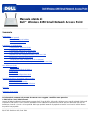 1
1
-
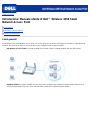 2
2
-
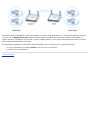 3
3
-
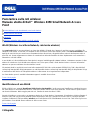 4
4
-
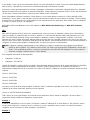 5
5
-
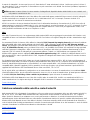 6
6
-
 7
7
-
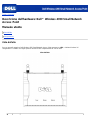 8
8
-
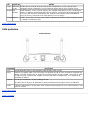 9
9
-
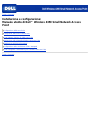 10
10
-
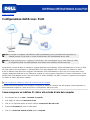 11
11
-
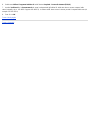 12
12
-
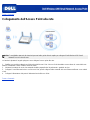 13
13
-
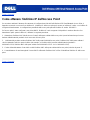 14
14
-
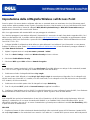 15
15
-
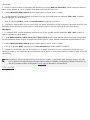 16
16
-
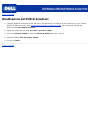 17
17
-
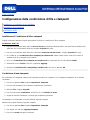 18
18
-
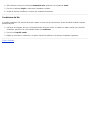 19
19
-
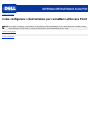 20
20
-
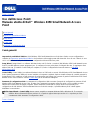 21
21
-
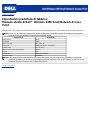 22
22
-
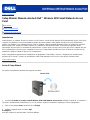 23
23
-
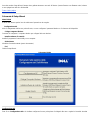 24
24
-
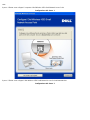 25
25
-
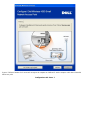 26
26
-
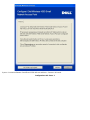 27
27
-
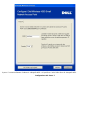 28
28
-
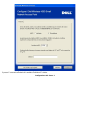 29
29
-
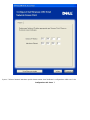 30
30
-
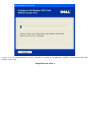 31
31
-
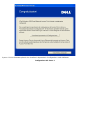 32
32
-
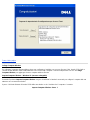 33
33
-
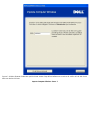 34
34
-
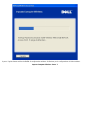 35
35
-
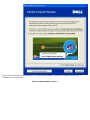 36
36
-
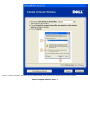 37
37
-
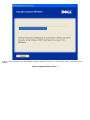 38
38
-
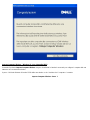 39
39
-
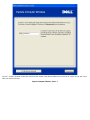 40
40
-
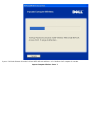 41
41
-
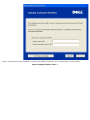 42
42
-
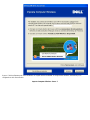 43
43
-
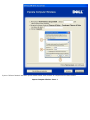 44
44
-
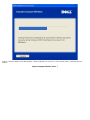 45
45
-
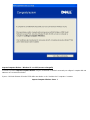 46
46
-
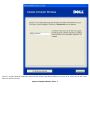 47
47
-
 48
48
-
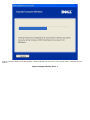 49
49
-
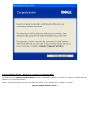 50
50
-
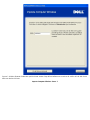 51
51
-
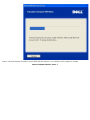 52
52
-
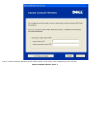 53
53
-
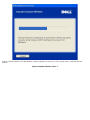 54
54
-
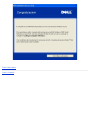 55
55
-
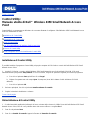 56
56
-
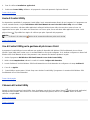 57
57
-
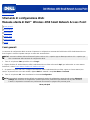 58
58
-
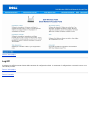 59
59
-
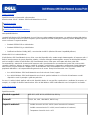 60
60
-
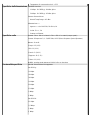 61
61
-
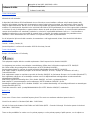 62
62
-
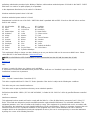 63
63
-
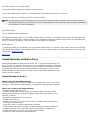 64
64
-
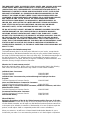 65
65
-
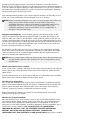 66
66
-
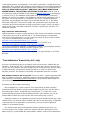 67
67
-
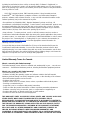 68
68
-
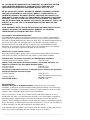 69
69
-
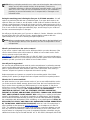 70
70
-
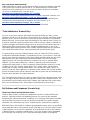 71
71
-
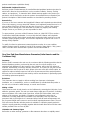 72
72
-
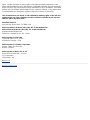 73
73
-
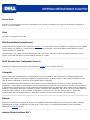 74
74
-
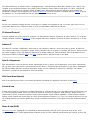 75
75
-
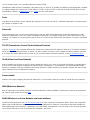 76
76
-
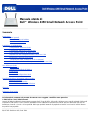 77
77
-
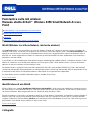 78
78
-
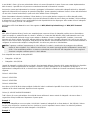 79
79
-
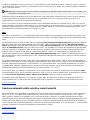 80
80
-
 81
81
-
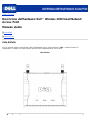 82
82
-
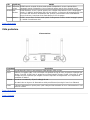 83
83
-
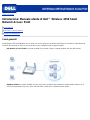 84
84
-
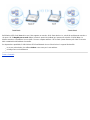 85
85
-
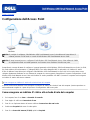 86
86
-
 87
87
-
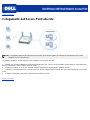 88
88
-
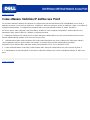 89
89
-
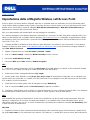 90
90
-
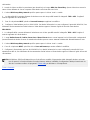 91
91
-
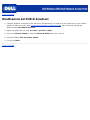 92
92
-
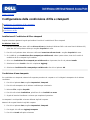 93
93
-
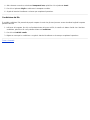 94
94
-
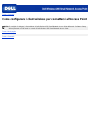 95
95
-
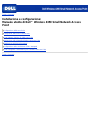 96
96
-
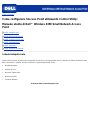 97
97
-
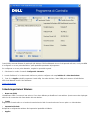 98
98
-
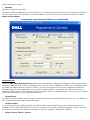 99
99
-
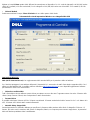 100
100
-
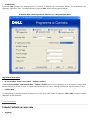 101
101
-
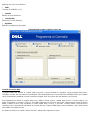 102
102
-
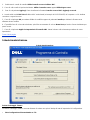 103
103
-
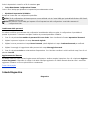 104
104
-
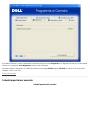 105
105
-
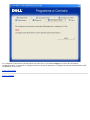 106
106
-
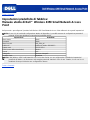 107
107
-
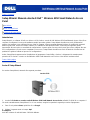 108
108
-
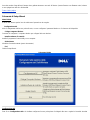 109
109
-
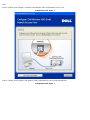 110
110
-
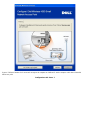 111
111
-
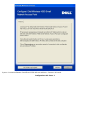 112
112
-
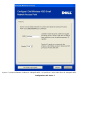 113
113
-
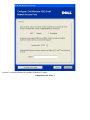 114
114
-
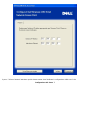 115
115
-
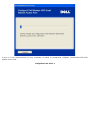 116
116
-
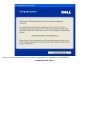 117
117
-
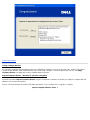 118
118
-
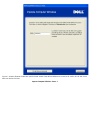 119
119
-
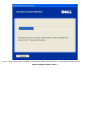 120
120
-
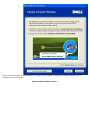 121
121
-
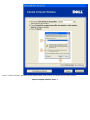 122
122
-
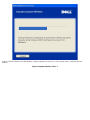 123
123
-
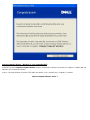 124
124
-
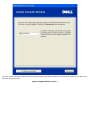 125
125
-
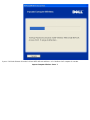 126
126
-
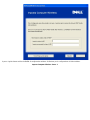 127
127
-
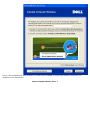 128
128
-
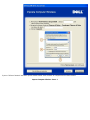 129
129
-
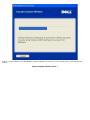 130
130
-
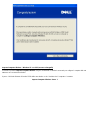 131
131
-
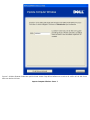 132
132
-
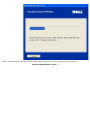 133
133
-
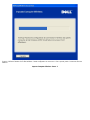 134
134
-
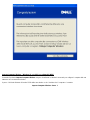 135
135
-
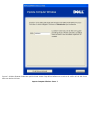 136
136
-
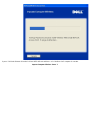 137
137
-
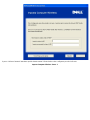 138
138
-
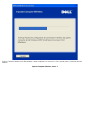 139
139
-
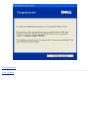 140
140
-
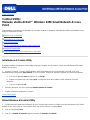 141
141
-
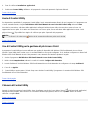 142
142
-
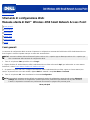 143
143
-
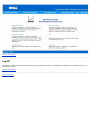 144
144
-
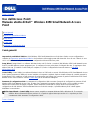 145
145
-
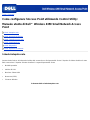 146
146
-
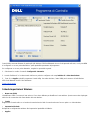 147
147
-
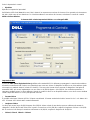 148
148
-
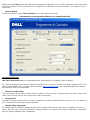 149
149
-
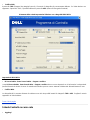 150
150
-
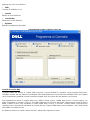 151
151
-
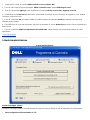 152
152
-
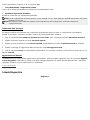 153
153
-
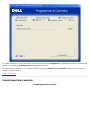 154
154
-
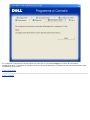 155
155
-
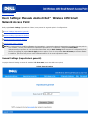 156
156
-
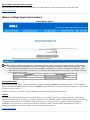 157
157
-
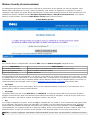 158
158
-
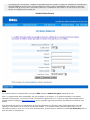 159
159
-
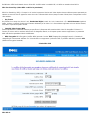 160
160
-
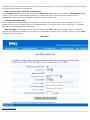 161
161
-
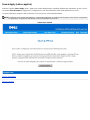 162
162
-
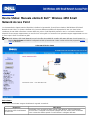 163
163
-
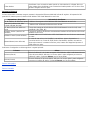 164
164
-
 165
165
-
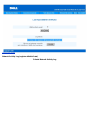 166
166
-
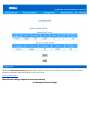 167
167
-
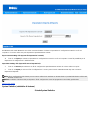 168
168
-
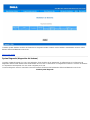 169
169
-
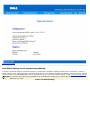 170
170
-
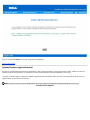 171
171
-
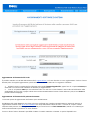 172
172
-
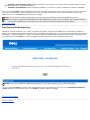 173
173
-
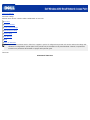 174
174
-
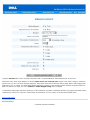 175
175
-
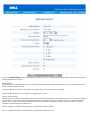 176
176
-
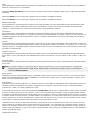 177
177
-
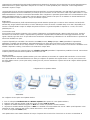 178
178
-
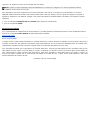 179
179
-
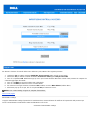 180
180
-
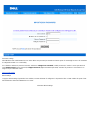 181
181
-
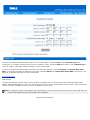 182
182
-
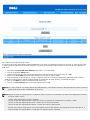 183
183
-
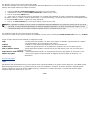 184
184
-
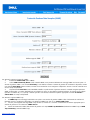 185
185
-
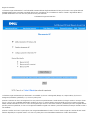 186
186
-
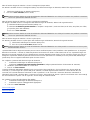 187
187
-
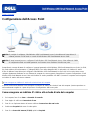 188
188
-
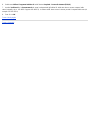 189
189
-
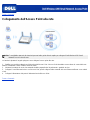 190
190
-
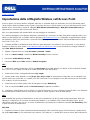 191
191
-
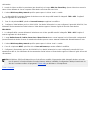 192
192
-
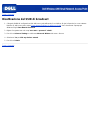 193
193
-
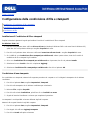 194
194
-
 195
195
-
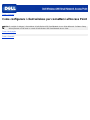 196
196
-
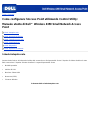 197
197
-
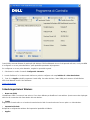 198
198
-
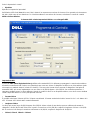 199
199
-
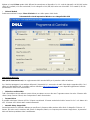 200
200
-
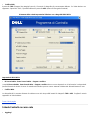 201
201
-
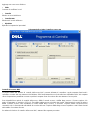 202
202
-
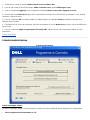 203
203
-
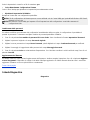 204
204
-
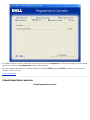 205
205
-
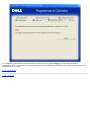 206
206
-
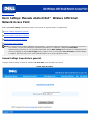 207
207
-
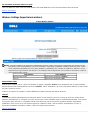 208
208
-
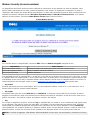 209
209
-
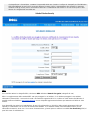 210
210
-
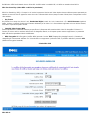 211
211
-
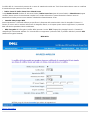 212
212
-
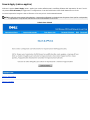 213
213
-
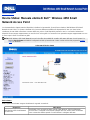 214
214
-
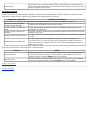 215
215
-
 216
216
-
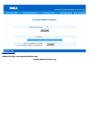 217
217
-
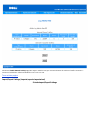 218
218
-
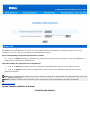 219
219
-
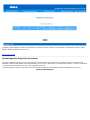 220
220
-
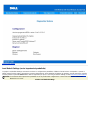 221
221
-
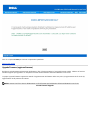 222
222
-
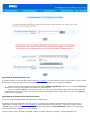 223
223
-
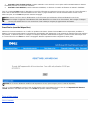 224
224
-
 225
225
-
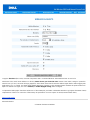 226
226
-
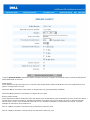 227
227
-
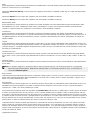 228
228
-
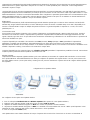 229
229
-
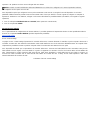 230
230
-
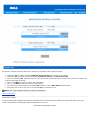 231
231
-
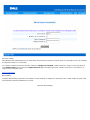 232
232
-
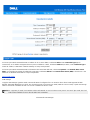 233
233
-
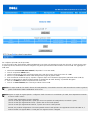 234
234
-
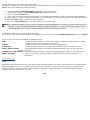 235
235
-
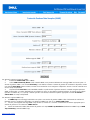 236
236
-
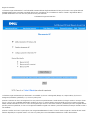 237
237
-
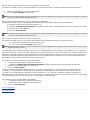 238
238
-
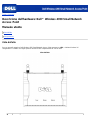 239
239
-
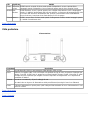 240
240
Dell 4350 Network Access Point Guida utente
- Categoria
- Punti di accesso WLAN
- Tipo
- Guida utente
Documenti correlati
Altri documenti
-
Renkforce RF-WR-N300MINI Manuale del proprietario
-
SMC Networks Network Router SMC2304WBR-AG Manuale utente
-
ADB DV2200 Manuale del proprietario
-
Axis OfficeBasic USB Wireless G Guida d'installazione
-
Axis 0228-004 Scheda dati
-
3com OFFICECONNECT WL-524 Manuale del proprietario
-
Nikon UT-1 Manuale utente
-
Hewlett Packard Enterprise OFFICECONNECT WL-524 Manuale utente
-
Nikon WT-5 Manuale utente